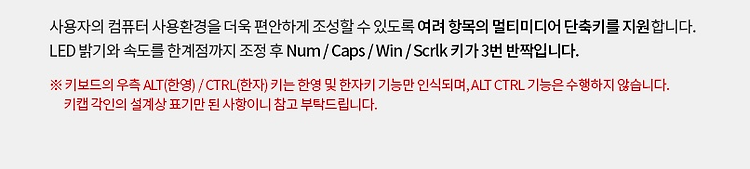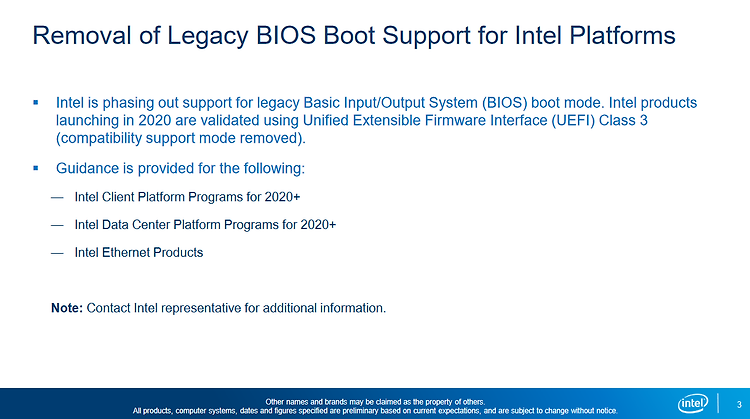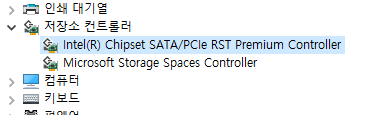PCI 슬롯 쿨러/커버/브라켓
·
PC.Div.Soft/Tip
요즘은 확장 카드 자체를 쓸 일이 적어지고, VGA의 쿨링 솔루션이 3슬롯을 바라보고 있는데다 점점 쓸 일이 없지 않나 싶은데, ATX 보드라면 확장 슬롯에 120mm 또는 80/90mm 팬 장착해서 사용할 수 있다. 예전엔 블로워팬 장착된 제품도 있었는데 이거 생각보다 소음 있고, 1년 정도 지나면 베어링 마모된 소리 나니까 그냥 120m 팬 장착 가능한 거 사면 된다. 요즘은 PCIe 16배속 슬롯 위에 1배속 있는 경우 있으니까 거기 장착하면 VGA 백플레이트 쿨링도 가능. 알리서 구매한다면 PCI Slot Cooler 등으로 검색하면 나온다. 참 슬롯 커버(PCI slot cover)도 구멍 송송 난 거 팔고 있으니까 먼지 유입 안되게 청소 자주해야하지만(....) 케이스에 흡기가 부족하다 생각된..